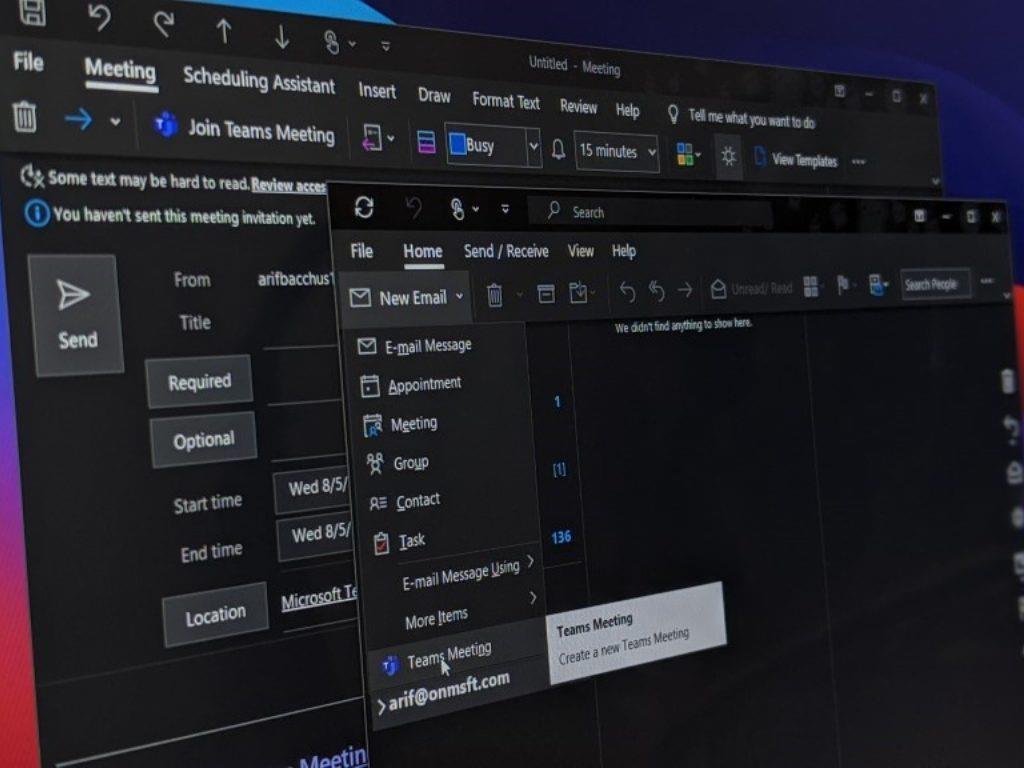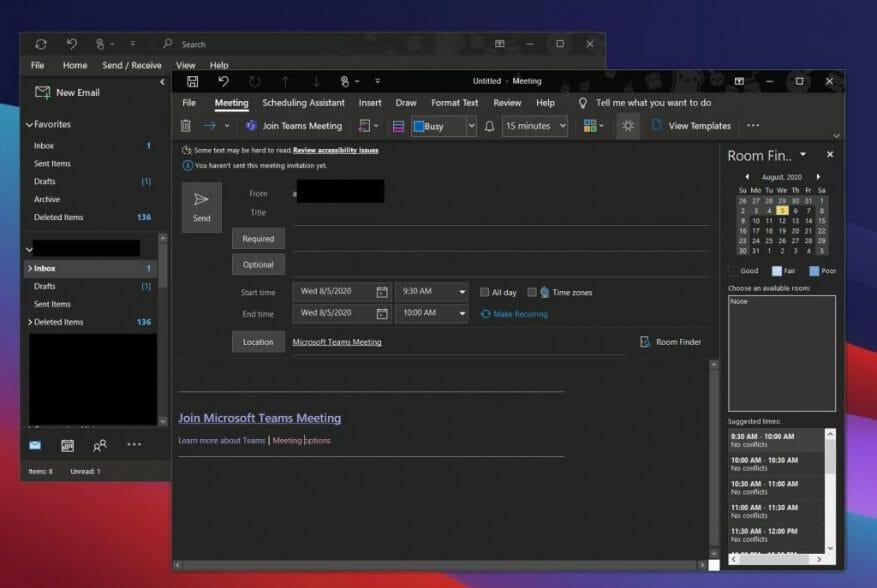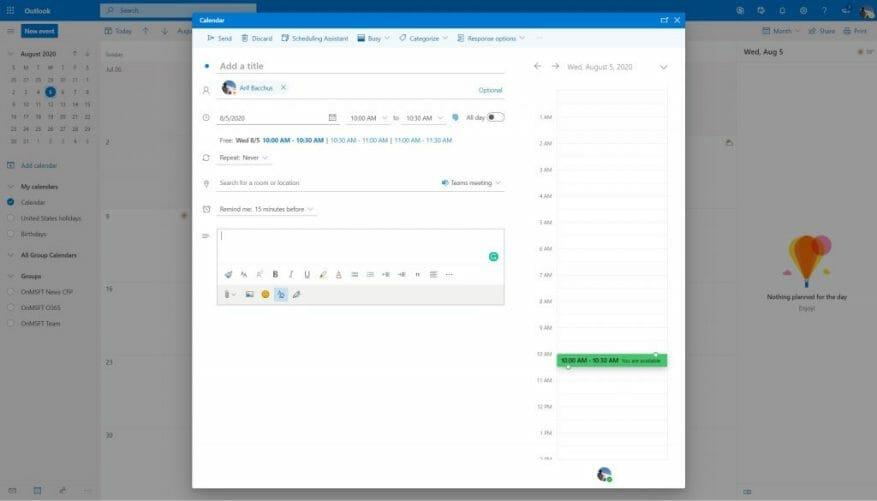Usein tulee aika, jolloin sinun on määritettävä Microsoft Teams -kokous Outlookin kautta. Tämä voi olla kokousten luominen Teamsin yleisen kanavan ulkopuolisille henkilöille tai kokouksen luomiseen ulkoiselle käyttäjälle, joka voi liittyä vieraana. Joten tässä on katsaus siihen, kuinka voit määrittää Microsoft Teams -kokouksen Outlookissa ilman, että sinun tarvitsee mennä suoraan Microsoft Teamsiin.
Outlookissa Windows 10:ssä
Kokouksen määrittäminen Outlookissa Windows 10:ssä on todella helppoa. Aloita avaamalla Outlook ja vaihtamalla tilille, jolla haluat aloittaa kokouksen. Siirry sitten Outlookin ylimpään välilehteen. Valitse sen jälkeen Koti -välilehti. Kun näet vieressä olevan nuolen alas Uusi sähköposti, Klikkaa sitä. Tämä antaa sinulle vaihtoehdon Joukkueiden kokous. Napsauta sitä, niin uusi kokousikkuna avautuu. Voit täyttää tietokentät, kuten pakollinen, valinnainen, aloitusaika, päättymisaika ja paljon muuta.
Voit myös painaa CRTL-painiketta ja sitten napsauttaa Kokousvaihtoehdot linkin kautta voit hallita joitain kokouksen asetuksia. Tämä sisältää kuka voi ohittaa aulan, ilmoitukset ihmisten liittymisestä tai poistumisesta ja paljon muuta. Kun olet tehnyt muutokset, voit napsauttaa Tallentaa -painiketta. Kun olet sitten valmis määrittämään kokouksen Outlookissa, napsauta Lähettää -painiketta.
Outlook on Webissä
Seuraavaksi on Outlook on Web. Aina ei ollut mahdollista luoda Teams-kokouksia Outlook Web -sovelluksesta, mutta Microsoft lisäsi ominaisuuden tämän vuoden tammikuussa. Aivan kuten Windows 10:ssä, prosessi on myös todella helppoa.
Aloita siirtymällä Outlook-kalenteriin Outlook Web -sovelluksesta napsauttamalla kalenterikuvaketta. Napsauta sieltä Uusi tapahtuma -painiketta. Voit täyttää nimen ja kentät ja kutsua osallistujia heidän sähköpostiosoitteillaan. Valitse myös kokouksen aika ja päivä. Kun olet valmis lisäämään Teams-kokouksen, napsauta lisää online-kokous ja valitse Joukkueiden kokous avattavasta valikosta.Täytä viesti ja napsauta sitten Lähettää kuvake.
Hubissamme on enemmän!
Teams-kokousten luominen Outlookissa on vasta Teams-kokemuksen alkua. Viime kuukausina olemme käsitelleet Teamsia laajasti. Tutustu vinkkeihimme ja temppuihimme tai parhaiden sovellusten ja robottien valintoihin ja paljon muuta. Teams-keskuksemme palvelee sinua, joten tutustu siihen. Ja kuten aina, kerro meille, jos sinulla on omia Teams-vinkkejä ja temppuja, pudottamalla meille alla oleva kommentti.
FAQ
Kuinka voin asentaa Microsoft Office 2007:n tietokoneelleni?
Asenna Office 2007. 1 Aseta Office 2007 -CD asemaan. Jos ohjattu asennustoiminto ei käynnisty automaattisesti, siirry CD-asemaan ja napsauta SETUP.EXE. 2 Anna pyydettäessä tuoteavain. 3 Lue ja hyväksy Microsoft-ohjelmiston käyttöoikeusehdot ja napsauta sitten Jatka. 4 Seuraa kehotteita ja napsauta Officen asennuksen jälkeen Sulje.
Kuinka voin aktivoida Microsoft Officen Windows 10:ssä?
Seuraa kehotteita ja napsauta Officen asennuksen jälkeen Sulje. Sinun on aktivoitava Office, jotta Office-ohjelmasi toimivat täysin. Aktivointi Excelistä, Wordista, PowerPointista ja Accessista: Napsauta Microsoft Office -painiketta > Asetukset > Aktivoi Microsoft Office. Napsauta Ohje > Aktivoi tuote.
Kuinka aktivoin Officen uudessa Windows 10 -laitteessa?
Muista kirjautua sisään käyttämällä Microsoft-tiliä tai työpaikan tai koulun tiliä, jolla ostit tai tilasit Microsoft 365:n. Huomautus: Jos Office oli esiasennettu uuteen laitteeseesi, katso kohta Aktivoi Office, joka on esiasennettu uuteen laitteeseen. Windows 10 laite. Jos ohjattu aktivointitoiminto tulee näkyviin, Office tarvitsee apuasi aktivoinnissa.
Kuinka aktivoin Microsoft-tilini tietokoneellani?
Avaa jokin Office-sovelluksista, kuten Word, Excel jne. tietokoneellasi. Napsauta ponnahdusikkunassa Tervetuloa-ikkunassa Kirjaudu sisään -painiketta ja anna Microsoft-tilisi tunnistetiedot kirjautuaksesi Officeen. Napsauta Tiedosto -> Tili. Napsauta Aktivoi tuote. Napsauta Käytä toista tiliä -vaihtoehtoa. Napsauta Minulla on tuoteavain -linkkiä.
Voinko käyttää Microsoft Officea ilmaiseksi aktivoimatta sitä?
Voit käyttää Microsoft Officea ilmaiseksi etkä aktivoi sitä, mutta sillä on joitain rajoituksia. Sovelluksen yläosassa on koko ajan tuoteilmoitus. Se on keltainen palkki, jossa lukee ”Sanaa ei ole aktivoitu. Jos haluat jatkaa Wordin käyttöä keskeytyksettä, aktivoi se ennen päivämäärää.”
Kuinka aktivoin uuden Microsoft Office -tuoteavaimeni?
Aktivoi upouusi Office- tai Microsoft 365 -tuoteavain. Jos ostit uuden Office-tuoteavainkortin tai sait tuoteavaimen, kun ostit Officen verkkokaupasta, siirry osoitteeseen Office.com/setup tai Microsoft365.com/setup ja seuraa näytön ohjeita. Tämä on kertaluonteinen prosessi, joka lisää uuden tuotteesi Microsoft-tiliisi.
Kuinka voin asentaa Office 2007 Service Pack 2:n?
Service Pack 2 asennetaan Office 2007:n alkuperäisen asennuksen päälle. Jos latasit tiedoston manuaalisesti, siirry kansioon, johon ladattu tiedosto tallennettiin, ja suorita suoritettava tiedosto.
Kuinka voin asentaa Microsoft Office 2007:n CD-levylle?
Aseta Office 2007 -CD asemaan. Jos ohjattu asennustoiminto ei käynnisty automaattisesti, siirry CD-asemaan ja napsauta SETUP.EXE. Anna pyydettäessä tuoteavain. Löydät tuoteavaimen CD-kotelossa tai muussa pakkauksessa olevasta tarrasta.
Kuinka aktivoin Microsoft Office 2007 -lisenssini?
Jos tarvitset apua, katso Office 2007:n tuoteavaimen etsiminen. Lue ja hyväksy Microsoft-ohjelmiston käyttöoikeusehdot ja napsauta sitten Jatka. Seuraa kehotteita ja napsauta Officen asennuksen jälkeen Sulje. Sinun on aktivoitava Office, jotta Office-ohjelmasi toimivat täysin. Aktivointi Excelistä, Wordista, PowerPointista ja Accessista:
Onko mahdollista asentaa Office 2007?
Tärkeää: Office 2007:ää ei enää tueta. Selvitä, mitä vaihtoehtoja sinulla on täällä. Jos sinun on vielä asennettava tämä versio, tarvitset Office 2007 -asennuslevyn ja tuoteavaimen sille versiolle, jota yrität asentaa.
Kuinka voin aktivoida Microsoft Word 2016:n uudessa tietokoneessa?
Siirry kohtaan Käynnistä > Word 2016. 2. Valitse Aktivoi. Aktivoi pitäisi olla ainoa näkyvä vaihtoehto. Jos sinua pyydetään antamaan tuoteavain ja tiedät maksaneesi Officesta, katso uuteen tietokoneeseen esiasennetun Officen vianmääritys. 3. Suorita aktivointi loppuun seuraamalla ohjeita.
Kuinka aktivoin Office 365 -tilaukseni?
Jos sinulla on Office 365 -tilaus, sinun ei tarvitse aktivoida Officea – kirjaudu vain sisään sillä Microsoft-tilillä, jolla tilasit. Jos ostit Microsoft Officen jälleenmyyntiversion, sinun on ensin linkitettävä kuitissa tai tuotekortissa oleva 25-numeroinen tuoteavain Microsoft-tiliisi. Vaiheet Menetelmä 1 Menetelmä 1/3: